Brother HL-L9200CDW, HL-L9200CDWT, DCP-L8400CDN, DCP-L8450CDW, MFC-L8600CDW Web connection guide
...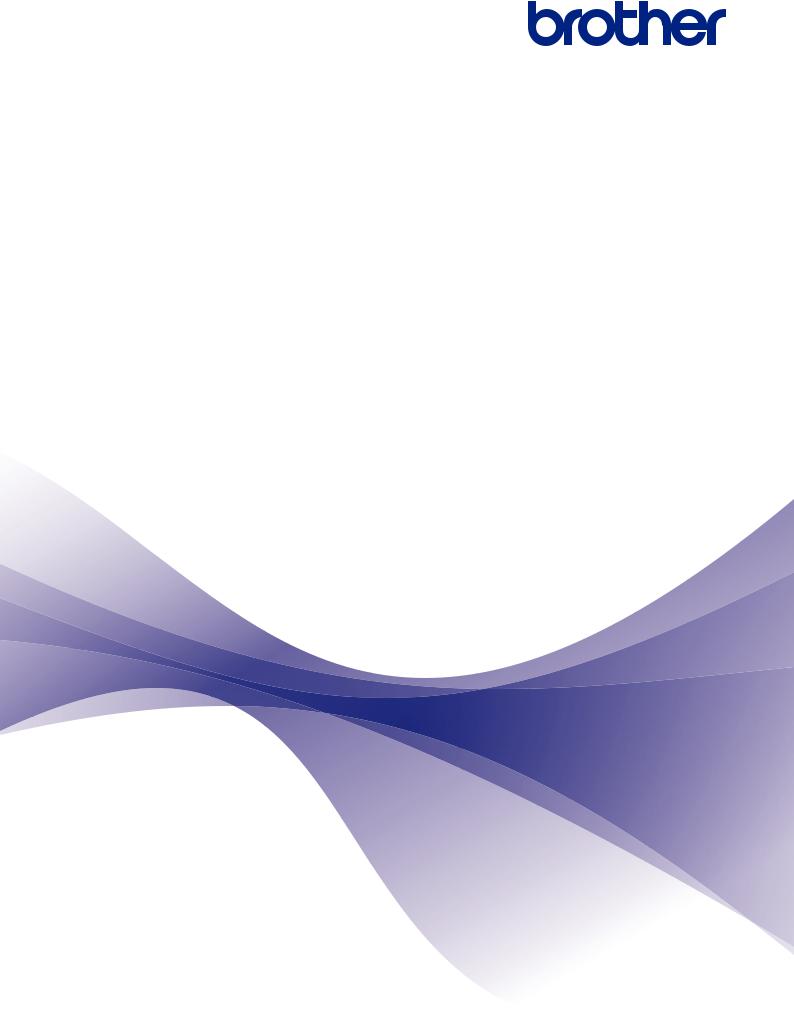
Web Connect -opas
HL-L9200CDW
HL-L9200CDWT
HL-L9300CDWTT
DCP-L8400CDN
DCP-L8450CDW
MFC-L8600CDW
MFC-L8650CDW
MFC-L8850CDW
MFC-L9550CDW
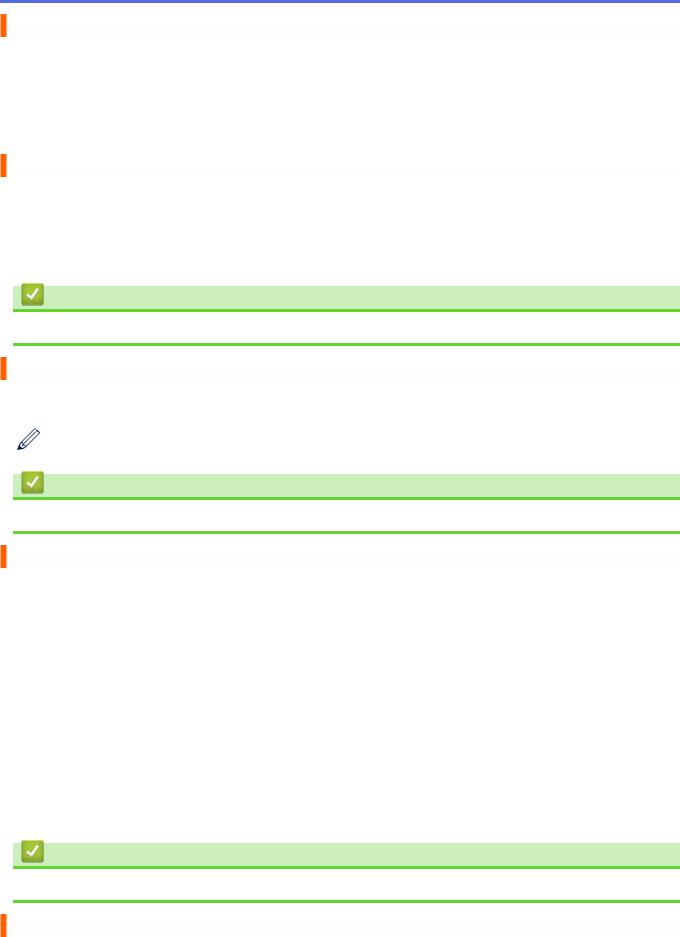
Ennen Brother-laitteen käyttöä
•Soveltuvat mallit
•Huomautusten määritelmät
•Tavaramerkit
•Tärkeä huomautus
Soveltuvat mallit
Tämä käyttöopas koskee seuraavia malleja:
Tulostin mallit:HL-L9200CDW/HL-L9200CDWT/HL-L9300CDWTT
DCPja MFC-mallit:DCP-L8400CDN/DCP-L8450CDW/MFC-L8600CDW/MFC-L8650CDW/MFC-L8850CDW/ MFC-L9550CDW
Aiheeseen liittyviä tietoja
• Ennen Brother-laitteen käyttöä
Huomautusten määritelmät
Tämä käyttöopas käyttää seuraavia symboleita ja merkintätapoja:
Kuvakkeet sisältävät hyödyllisiä vihjeitä ja lisätietoja.
Aiheeseen liittyviä tietoja
• Ennen Brother-laitteen käyttöä
Tavaramerkit
BROTHER on Brother Industries, Ltd:n tavaramerkki tai rekisteröity tavaramerkki.
Flickr ja Flickr-logo ovat Yahoo! Inc:n tavaramerkkejä ja/tai rekisteröityjä tavaramerkkejä.
Google Drive ja Picasa Web Albums ovat Google, Inc:n tavaramerkkejä. Näitä tavaramerkkejä saa käyttää vain Googlen luvalla.
Evernote ja Evernote Elephant -logo ovat Evernote Corporationin tavaramerkkejä, joiden käyttöön on myönnetty lupa.
Microsoft, Windows, Windows Vista ja Internet Explorer ovat Microsoft Corporationin rekisteröityjä tavaramerkkejä tai tavaramerkkejä Yhdysvalloissa ja/tai muissa maissa.
Macintosh ja Safari ovat Apple Inc:n tavaramerkkejä, jotka on rekisteröity Yhdysvalloissa ja muissa maissa.
Jokaisella yrityksellä, jonka ohjelman nimi mainitaan tässä oppaassa, on omaa ohjelmaansa koskeva ohjelmiston lisenssisopimus.
Kaikki Brother-tuotteissa, niiden oheisasiakirjoissa ja muissa materiaaleissa esiintyvät eri yritysten tavaramerkit ja tuotenimet ovat kyseisten yritysten tavaramerkkejä tai rekisteröityjä tavaramerkkejä.
Aiheeseen liittyviä tietoja
• Ennen Brother-laitteen käyttöä
Tärkeä huomautus
•Voit ladata muut oppaat siirtymällä mallisi Käyttöohjeet -sivulle Brother Solutions Centerissä osoitteessa http://support.brother.com.
•Tuote on hyväksytty käytettäväksi ainoastaan ostomaassa. Älä käytä tuotetta ostomaan ulkopuolella, koska se ei välttämättä täytä kyseisen maan langattomaan tiedonsiirtoon ja virtalähteisiin liittyviä säädöksiä.
i

•Mallien saatavuus vaihtelee maakohtaisesti.
•Tässä asiakirjassa Windows® XP viittaa käyttöjärjestelmiin Windows® XP Professional, Windows® XP Professional x64 Edition ja Windows® XP Home Edition.
•Ellei muuta mainita, tässä käyttöoppaassa käytetään laitteen MFC-L8850CDW/MFC-L8650CDW LCD-näytön viestejä.
•Jos LCD-näytön viestit, ohjauspaneelin näppäinten nimet tai muut ilmaisimet ovat maakohtaisia, oppaassa kuvataan jokaisen maan ilmaisimet.
©2014 Brother Industries, Ltd. Kaikki oikeudet pidätetään.
Aiheeseen liittyviä tietoja
• Ennen Brother-laitteen käyttöä
ii

Koti > Sisällysluettelo |
|
Sisällysluettelo |
|
Ennen Brother Web Connectin käyttöä............................................................................................... |
1 |
Mikä on Brother Web Connect? ..................................................................................................................... |
2 |
Käytettävissä olevat palvelut.......................................................................................................................... |
3 |
Brother Web Connect -käytön edellytykset .................................................................................................... |
5 |
Palvelun tili ........................................................................................................................................... |
6 |
Internet-yhteys...................................................................................................................................... |
7 |
Brother-ohjelmiston asennus................................................................................................................ |
8 |
Välityspalvelimen asetusten määrittäminen Brother-laitteen ohjauspaneelin avulla ............................ |
9 |
Välityspalvelimen määrittäminen WWW-pohjaisen hallinnan avulla .................................................. |
10 |
Brother Web Connect -toiminnon määrittäminen ......................................................................................... |
11 |
Brother Web Connect -asetusten yleiskuva ....................................................................................... |
12 |
Tilin luominen kullekin halutulle palvelulle .......................................................................................... |
13 |
Brother Web Connect -käyttöoikeuden hakeminen ............................................................................ |
14 |
Tilin rekisteröiminen Brother-laitteella ................................................................................................ |
17 |
Tilin poistaminen Brother-laitteelta ..................................................................................................... |
19 |
Skannaaminen ja lähettäminen.......................................................................................................... |
21 |
Asiakirjojen skannaaminen ja lähettäminen Brother Web Connectin avulla ................................................ |
22 |
Skannausasetukset...................................................................................................................................... |
23 |
Skannaustyypin vaihtaminen.............................................................................................................. |
24 |
Tarkkuuden vaihtaminen .................................................................................................................... |
25 |
Skannauskoon vaihtaminen ............................................................................................................... |
26 |
Kaksipuolisen skannauksen asetusten muuttaminen......................................................................... |
27 |
Lataaminen ja tallentaminen .............................................................................................................. |
28 |
Asiakirjojen lataaminen ja tulostaminen Brother Web Connectin avulla ...................................................... |
29 |
Lataaminen ja tulostaminen palvelulla Picasa Web Albums™, Flickr®, Facebook, Google |
|
Drive™, Evernote®, Dropbox, OneDrive ja Box.................................................................................. |
30 |
Tulostusasetukset............................................................................................................................... |
32 |
Rajaaminen, skannaaminen ja kopioiminen tai leikkaaminen ........................................................ |
35 |
Asiakirjojen osien rajaaminen, skannaaminen, kopioiminen tai leikkaaminen ............................................. |
36 |
Rajaa ja skannaa asiakirja WWW-palveluun...................................................................................... |
38 |
Rajatun osan kopioiminen tai leikkaaminen ....................................................................................... |
39 |
NotePrint ja NoteScan ........................................................................................................................ |
40 |
NotePrintja NoteScan-toiminnon yleiskuva................................................................................................ |
41 |
Muistiinpanoarkin ja muistiinpanokansion mallit................................................................................. |
43 |
Muistiinpanoarkin skannaaminen WWW-palveluun ........................................................................... |
44 |
Web Connect -pikakuvakeasetukset ................................................................................................. |
45 |
Web Connect -pikakuvakkeiden lisääminen ................................................................................................ |
46 |
Sovellusten pikakuvakkeiden lisääminen..................................................................................................... |
47 |
Web Connect -pikakuvakkeiden vaihtaminen .............................................................................................. |
48 |
Web Connect -pikakuvakkeiden nimien muokkaaminen.............................................................................. |
49 |
Web Connect -pikakuvakkeiden poistaminen .............................................................................................. |
50 |
Web Connect -pikakuvakeasetukset............................................................................................................ |
51 |
Brother Web Connect -vianetsintä .................................................................................................... |
52 |
Brother Web Connect -ominaisuuden käytön aikana ilmestyvät virheviestit................................................ |
53 |
|
iii |

 Koti > Ennen Brother Web Connectin käyttöä
Koti > Ennen Brother Web Connectin käyttöä
Ennen Brother Web Connectin käyttöä
•Mikä on Brother Web Connect?
Jotkin WWW-sivustot tarjoavat palveluita, joiden avulla käyttäjät voivat lähettää kuvia ja tiedostoja WWW-sivustoon sekä katsella siellä olevia kuvia ja tiedostoja. Brother-laitteesi voi skannata kuvia ja lähettää ne tällaisiin palveluihin. Laite voi myös ladata kuvia palveluista ja tulostaa kuvia, jotka on jo lähetetty palveluihin.
•Käytettävissä olevat palvelut
Brother Web Connectin avulla voit käyttää Brother-laitteeltasi palveluja:
•Brother Web Connect -käytön edellytykset
•Brother Web Connect -toiminnon määrittäminen
(Seuraaville palveluille: Picasa Web Albums™, Flickr®, Facebook, Google Drive™, Evernote®, Dropbox, OneDrive, Box)
1

 Koti > Ennen Brother Web Connectin käyttöä > Mikä on Brother Web Connect?
Koti > Ennen Brother Web Connectin käyttöä > Mikä on Brother Web Connect?
Mikä on Brother Web Connect?
Jotkin WWW-sivustot tarjoavat palveluita, joiden avulla käyttäjät voivat lähettää kuvia ja tiedostoja WWWsivustoon sekä katsella siellä olevia kuvia ja tiedostoja. Brother-laitteesi voi skannata kuvia ja lähettää ne tällaisiin palveluihin. Laite voi myös ladata kuvia palveluista ja tulostaa kuvia, jotka on jo lähetetty palveluihin.
1.Tulostus
2.Skannaus
3.Valokuvat, kuvat, asiakirjat ja muut tiedostot
4.WWW-palvelu
Aiheeseen liittyviä tietoja
• Ennen Brother Web Connectin käyttöä
2

 Koti > Ennen Brother Web Connectin käyttöä > Käytettävissä olevat palvelut
Koti > Ennen Brother Web Connectin käyttöä > Käytettävissä olevat palvelut
Käytettävissä olevat palvelut
Brother Web Connectin avulla voit käyttää Brother-laitteeltasi palveluja:
 Tulostinmallit tukevat ainoastaan Google Drive™, Dropbox, OneDrive ja Box -sovelluksia.
Tulostinmallit tukevat ainoastaan Google Drive™, Dropbox, OneDrive ja Box -sovelluksia.
Picasa Web Albums™
Verkkopohjainen valokuvien jakopalvelu. Kuvia voi ladata, järjestää albumeiksi ja jakaa muiden käyttäjien kanssa.
WWW-osoite: http://picasaweb.google.com
Google Drive™
Verkkopohjainen asiakirjojen tallennus-, muokkaus-, jakoja synkronointipalvelu.
WWW-osoite: http://drive.google.com
Flickr®
Verkkopohjainen valokuvien jakopalvelu. Kuvia voi ladata, järjestää albumeiksi ja jakaa muiden käyttäjien kanssa.
WWW-osoite: http://www.flickr.com
Verkkoyhteisöpalvelu, johon voi myös lähettää kuvia ja jakaa niitä muiden käyttäjien kanssa. WWW-osoite: http://www.facebook.com
Evernote®
Verkkopohjainen tiedostojen tallennusja hallintapalvelu.
WWW-osoite: http://www.evernote.com
Dropbox
Verkkopohjainen tiedostojen tallennus-, jakoja synkronointipalvelu.
WWW-osoite: http://www.dropbox.com
OneDrive
Verkkopohjainen tiedostojen tallennus-, jakoja synkronointipalvelu.
WWW-osoite: https://onedrive.live.com
Box
Verkkopohjainen asiakirjojen muokkausja jakamispalvelu.
WWW-osoite: http://www.box.com
Brother CreativeCenter
WWW-sivusto, joka tarjoaa erilaisia Brother-laitteella tulostettavia malleja, kuten tervehdyskortit, lehtiset ja kalenterit. (käytettävissä vain joissain maissa)
http://www.brother.com/creativecenter
Lisätietoja näistä palveluista on niiden omissa WWW-sivustoissa.
Seuraava taulukko sisältää tiedostotyypit, joita voi käyttää kunkin Brother Web Connect -ominaisuuden kanssa:
 Tulostinmallit eivät tue skannaustoimintoa.
Tulostinmallit eivät tue skannaustoimintoa.
3
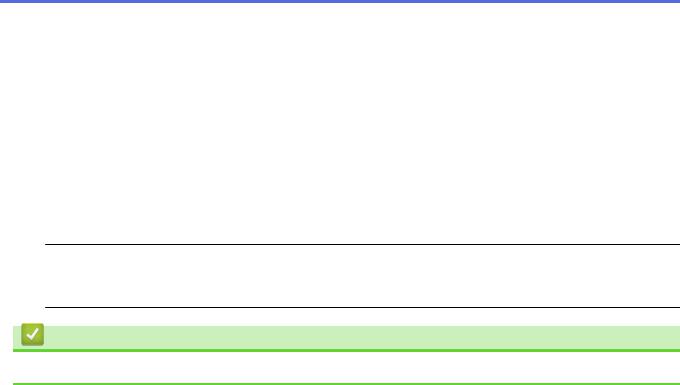
Käytettävissä |
Picasa Web Albums™ |
Google Drive™ |
Brother CreativeCenter |
olevat palvelut |
Flickr® |
Evernote® |
|
|
|
||
|
Dropbox |
|
|
|
|
OneDrive |
|
|
|
Box |
|
Kuvien lataaminen |
JPEG |
JPEG/PDF/DOC/DOCX/ |
(Vain tulostus) |
ja tulostaminen |
|
XLS/XLSX/PPT/PPTX |
|
|
|
|
|
Skannattujen |
JPEG |
JPEG/PDF/DOCX/XLSX/ |
- |
kuvien |
|
PPTX |
|
lähettäminen |
|
|
|
palveluun |
|
|
|
|
|
|
|
 (Hong Kong, Taiwan ja Korea)
(Hong Kong, Taiwan ja Korea)
Brother Web Connect tukee vain englanninkielisiä tiedostoja. Paikallisella kielellä nimettyjä tiedostoja ei ladata.
Aiheeseen liittyviä tietoja
• Ennen Brother Web Connectin käyttöä
4

 Koti > Ennen Brother Web Connectin käyttöä > Brother Web Connect -käytön edellytykset
Koti > Ennen Brother Web Connectin käyttöä > Brother Web Connect -käytön edellytykset
Brother Web Connect -käytön edellytykset
•Palvelun tili
•Internet-yhteys
•Brother-ohjelmiston asennus
•Välityspalvelimen asetusten määrittäminen Brother-laitteen ohjauspaneelin avulla
•Välityspalvelimen määrittäminen WWW-pohjaisen hallinnan avulla
5

 Koti > Ennen Brother Web Connectin käyttöä > Brother Web Connect -käytön edellytykset > Palvelun tili
Koti > Ennen Brother Web Connectin käyttöä > Brother Web Connect -käytön edellytykset > Palvelun tili
Palvelun tili
Jotta voit käyttää Brother Web Connect -toimintoa, sinulla on oltava tili palvelussa, jota haluat käyttää. Jos sinulla ei vielä ole tiliä, siirry tietokoneella palvelun WWW-sivustoon ja luo tili.
Sinun ei tarvitse luoda tiliä käyttääksesi Brother CreativeCenter -palvelua.
Aiheeseen liittyviä tietoja
• Brother Web Connect -käytön edellytykset
6
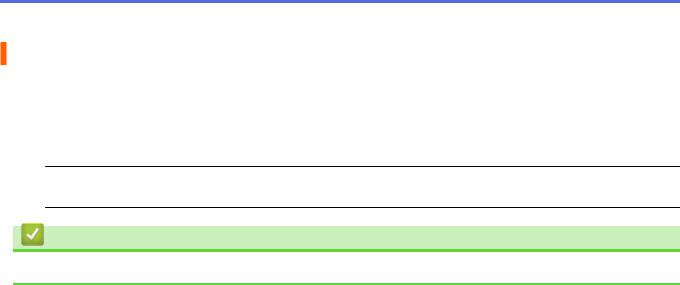
 Koti > Ennen Brother Web Connectin käyttöä > Brother Web Connect -käytön edellytykset > Internet-yhteys
Koti > Ennen Brother Web Connectin käyttöä > Brother Web Connect -käytön edellytykset > Internet-yhteys
Internet-yhteys
Jotta voit käyttää Brother Web Connect -toimintoa, Brother-laitteen on oltava verkossa, jossa on internetyhteys. Internetyhteys voi olla joko kiinteä tai langaton.
Välityspalvelinta käyttävissä verkoissa laite on myös määritettävä käyttämään välityspalvelinta. Jos et ole varma verkkoasetuksista, ota yhteys verkkovastaavaan.
 Välityspalvelin on tietokone. Se toimii välittäjänä tietokoneiden, joilla ei ole suoraa internetyhteyttä, ja internetin välillä.
Välityspalvelin on tietokone. Se toimii välittäjänä tietokoneiden, joilla ei ole suoraa internetyhteyttä, ja internetin välillä.
Aiheeseen liittyviä tietoja
• Brother Web Connect -käytön edellytykset
7
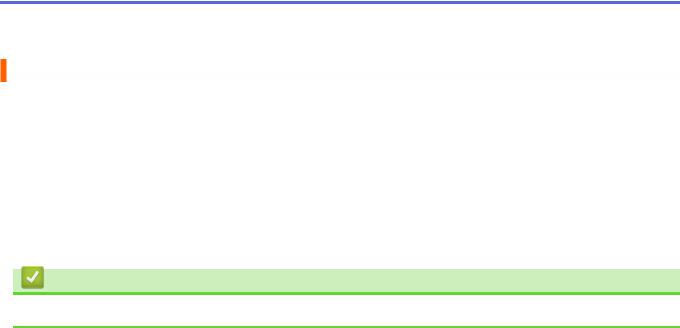
 Koti > Ennen Brother Web Connectin käyttöä > Brother Web Connect -käytön edellytykset > Brotherohjelmiston asennus
Koti > Ennen Brother Web Connectin käyttöä > Brother Web Connect -käytön edellytykset > Brotherohjelmiston asennus
Brother-ohjelmiston asennus
Brother Web Connect -toiminnon alkuasennukseen tarvitaan tietokone, jossa on internetyhteys ja johon on asennettu Brother-ohjelmisto.
Windows®:
Tietoa Brother-ohjelmiston asennuksesta ja laitteen asetusten määrittämisestä kiinteän tai langattoman verkon kautta tulostamista varten uu Pika-asennusopas.
Macintosh:
Voit asentaa Brother-ohjelmiston siirtymällä mallisi Ladattavat tiedostot-sivulle Brother Solutions Centerissä osoitteessa http://support.brother.com.
Aiheeseen liittyviä tietoja
• Brother Web Connect -käytön edellytykset
8
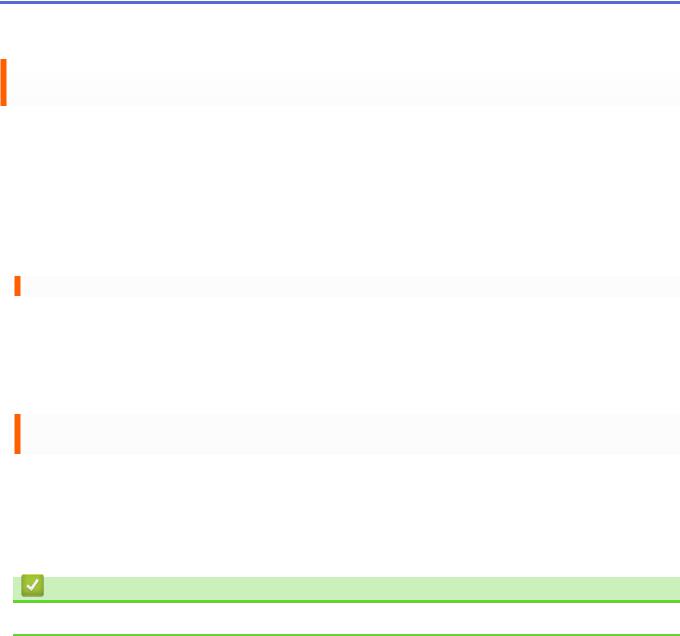
 Koti > Ennen Brother Web Connectin käyttöä > Brother Web Connect -käytön
Koti > Ennen Brother Web Connectin käyttöä > Brother Web Connect -käytön
edellytykset > Välityspalvelimen asetusten määrittäminen Brother-laitteen ohjauspaneelin avulla
Välityspalvelimen asetusten määrittäminen Brother-laitteen ohjauspaneelin avulla
Jos verkossasi käytetään välityspalvelinta, laitteessa on määritettävä seuraavat välityspalvelimen tiedot:
•välityspalvelimen osoite
•portin numero
•Käyttäjänimi
•salasana.
>>HL-L9200CDW/HL-L9200CDWT/HL-L9300CDWTT
>>DCP-L8400CDN/DCP-L8450CDW/MFC-L8600CDW/MFC-L8650CDW/MFC-L8850CDW/MFC-L9550CDW
HL-L9200CDW/HL-L9200CDWT/HL-L9300CDWTT
1.Paina Asetukset > Verkko > WWW-yhteysasetukset > Välitysp. aset. > Välityspal. yht. > Kyllä.
2.Paina vaihtoehtoa, jonka haluat määrittää. Anna sitten välityspalvelimen tiedot.
3.Paina  .
.
DCP-L8400CDN/DCP-L8450CDW/MFC-L8600CDW/MFC-L8650CDW/ MFC-L8850CDW/MFC-L9550CDW
1.Paina  > Kaikki aset. > Verkko > WWW-yhteysasetukset > Välitysp. aset. > Välityspal. yht. > Kyllä.
> Kaikki aset. > Verkko > WWW-yhteysasetukset > Välitysp. aset. > Välityspal. yht. > Kyllä.
2.Paina vaihtoehtoa, jonka haluat määrittää. Anna sitten välityspalvelimen tiedot.
3.Paina  .
.
Aiheeseen liittyviä tietoja
• Brother Web Connect -käytön edellytykset
9
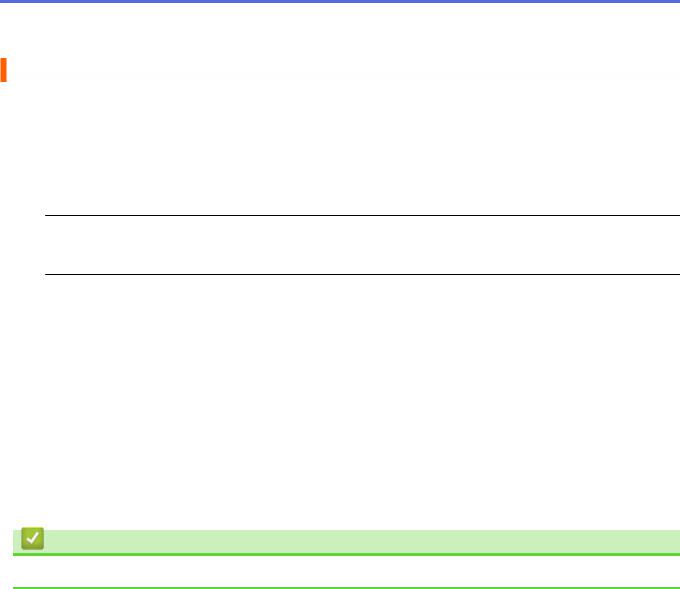
 Koti > Ennen Brother Web Connectin käyttöä > Brother Web Connect -käytön edellytykset > Välityspalvelimen määrittäminen WWW-pohjaisen hallinnan avulla
Koti > Ennen Brother Web Connectin käyttöä > Brother Web Connect -käytön edellytykset > Välityspalvelimen määrittäminen WWW-pohjaisen hallinnan avulla
Välityspalvelimen määrittäminen WWW-pohjaisen hallinnan avulla
Jos verkossasi käytetään välityspalvelinta, laitteessa on määritettävä seuraavat välityspalvelimen tiedot:
•välityspalvelimen osoite
•portin numero
•Käyttäjänimi
•salasana.
 Suosittelemme Microsoft® Internet Explorer® 8.0/9.0/10.0 -selainta Windows®-käyttöjärjestelmälle ja Safari 5.0/6.0 -selainta Macintoshille. Varmista aina, että JavaScript ja evästeet ovat käytössä selaimessa. Jos käytät jotakin muuta WWW-selainta, varmista, että se on HTTP 1.0- ja HTTP 1.1 -yhteensopiva.
Suosittelemme Microsoft® Internet Explorer® 8.0/9.0/10.0 -selainta Windows®-käyttöjärjestelmälle ja Safari 5.0/6.0 -selainta Macintoshille. Varmista aina, että JavaScript ja evästeet ovat käytössä selaimessa. Jos käytät jotakin muuta WWW-selainta, varmista, että se on HTTP 1.0- ja HTTP 1.1 -yhteensopiva.
1.Käynnistä WWW-selain.
2.Kirjoita selaimen osoiteriville ”http://laitteen IP-osoite” (jossa ”laitteen IP-osoite” on laitteen IP-osoite). Esimerkki: http://192.168.1.2
3.Oletusarvoisesti salasanaa ei tarvita. Jos olet määrittänyt salasanan, kirjoita se ja napsauta  .
.
4.Napsauta Network (Verkko)-välilehteä.
5.Napsauta Protocol (Protokolla) vasemmassa selauspalkissa.
6.Varmista, että Proxy-valintaruutu on valittu ja napsauta Submit (Lähetä).
7.Napsauta Proxy -kentässä Advanced Setting (Lisäasetus).
8.Syötä välityspalvelimen tiedot.
9.Napsauta Submit (Lähetä).
Aiheeseen liittyviä tietoja
• Brother Web Connect -käytön edellytykset
10

 Koti > Ennen Brother Web Connectin käyttöä > Brother Web Connect -toiminnon määrittäminen
Koti > Ennen Brother Web Connectin käyttöä > Brother Web Connect -toiminnon määrittäminen
Brother Web Connect -toiminnon määrittäminen
(Seuraaville palveluille: Picasa Web Albums™, Flickr®, Facebook, Google Drive™, Evernote®, Dropbox, OneDrive, Box)
•Brother Web Connect -asetusten yleiskuva
•Tilin luominen kullekin halutulle palvelulle
•Brother Web Connect -käyttöoikeuden hakeminen
•Tilin rekisteröiminen Brother-laitteella
Sinun on syötettävä Brother Web Connect -tilisi tiedot ja määritettävä laitteen asetukset siten, että laite voi käyttää haluamaasi palvelua Brother Web Connectin avulla.
•Tilin poistaminen Brother-laitteelta
11

 Koti > Ennen Brother Web Connectin käyttöä > Brother Web Connect -toiminnon määrittäminen > Brother Web Connect -asetusten yleiskuva
Koti > Ennen Brother Web Connectin käyttöä > Brother Web Connect -toiminnon määrittäminen > Brother Web Connect -asetusten yleiskuva
Brother Web Connect -asetusten yleiskuva
Voit määrittää Brother Web Connect -asetukset seuraavasti (tämä ei ole tarpeen Brother CreativeCenteriä käytettäessä):
Vaihe 1: luo tili palvelussa, jota haluat käyttää.
Siirry tietokoneella palvelun WWW-sivustoon ja luo tili. (Jos sinulla on jo tili, uutta tiliä ei tarvitse luoda.)
1.Käyttäjän rekisteröinti
2.WWW-palvelu
3.Tilin hankkiminen
Vaihe 2: pyydä Brother Web Connect -käyttöoikeutta.
Aloita Brother Web Connect -yhteys tietokoneen avulla ja hanki väliaikainen tunnus.
1.Syötä tilin tiedot
2.Brother Web Connect -sovellussivu
3.Hanki väliaikainen tunnus
Vaihe 3: rekisteröi tilisi tiedot laitteellasi, jotta voit käyttää haluamiasi palveluja.
Ota palvelu käyttöön laitteessa antamalla väliaikainen tunnus. Määritä tilin nimi muodossa, jossa haluat sen näkyvän laitteessa. Anna PIN, jos haluat käyttää sitä.
1.Syötä väliaikainen tunnus
2.WWW-palvelu
Brother-laitteesi voi nyt käyttää palvelua.
Aiheeseen liittyviä tietoja
• Brother Web Connect -toiminnon määrittäminen
12

 Koti > Ennen Brother Web Connectin käyttöä > Brother Web Connect -toiminnon määrittäminen > Tilin luominen kullekin halutulle palvelulle
Koti > Ennen Brother Web Connectin käyttöä > Brother Web Connect -toiminnon määrittäminen > Tilin luominen kullekin halutulle palvelulle
Tilin luominen kullekin halutulle palvelulle
Tarvitset internetpalvelun tilin, jotta voit käyttää palvelua Brother Web Connect -toiminnon kautta. Jos sinulla ei vielä ole tiliä, siirry tietokoneella palvelun WWW-sivustoon ja luo tili. Kun olet luonut tilin, kirjaudu sisään ja käytä tiliä kerran tietokoneella ennen Brother Web Connect -ominaisuuden käyttöä. Jos et tee niin, palvelua ei ehkä voi käyttää Brother Web Connect -toiminnon avulla.
Jos sinulla on jo tili, uutta tiliä ei tarvitse luoda.
Kun olet luonut tilin haluamaasi WWW-palvelua varten, voit hakea Brother Web Connect -käyttöoikeutta.
 Jos käytät palvelua vierastilin kautta, tiliä ei tarvitse luoda. Vierastilin kautta voi käyttää vain joitakin palveluita. Jos palvelulla, jota haluat käyttää, ei ole vierastili-vaihtoehtoa, pitää luoda tili.
Jos käytät palvelua vierastilin kautta, tiliä ei tarvitse luoda. Vierastilin kautta voi käyttää vain joitakin palveluita. Jos palvelulla, jota haluat käyttää, ei ole vierastili-vaihtoehtoa, pitää luoda tili.
Aiheeseen liittyviä tietoja
• Brother Web Connect -toiminnon määrittäminen
13
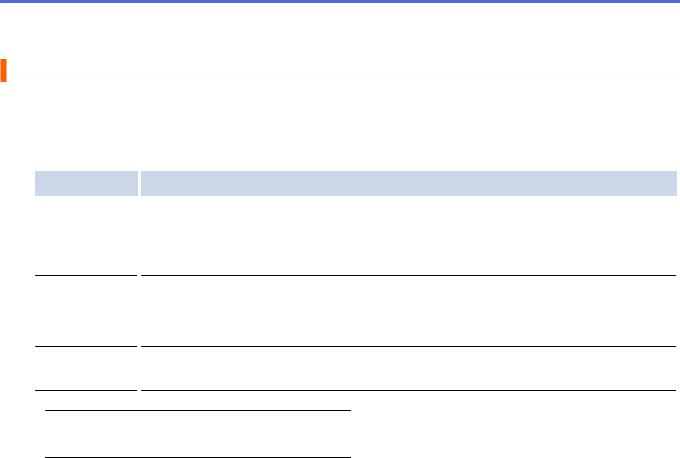
 Koti > Ennen Brother Web Connectin käyttöä > Brother Web Connect -toiminnon määrittäminen > Brother Web Connect -käyttöoikeuden hakeminen
Koti > Ennen Brother Web Connectin käyttöä > Brother Web Connect -toiminnon määrittäminen > Brother Web Connect -käyttöoikeuden hakeminen
Brother Web Connect -käyttöoikeuden hakeminen
Verkkopalveluiden käyttö Brother Web Connect -toiminnon avulla edellyttää Brother Web
Connect käyttöoikeuden pyytämistä. Sen voi tehdä tietokoneella, johon on asennettu Brother-ohjelmisto. 1. Siirry Brother Web Connect -sovelluksen WWW-sivulle.
Asetus
Windows® XP
Windows Vista®
Windows® 7
Windows® 8
Macintosh
Kuvaus
Napsauta  (Käynnistä) > Kaikki ohjelmat > Brother > Brother Utilities ja napsauta
(Käynnistä) > Kaikki ohjelmat > Brother > Brother Utilities ja napsauta
sitten pudotusluetteloa ja valitse mallin nimi (mikäli se ei ole vielä valittuna). Napsauta Käytä lisää vasemmassa selauspalkissa ja valitse Brother Web Connect.
Napsauta  (Brother Utilities) ja napsauta sitten pudotusluetteloa ja valitse mallin
(Brother Utilities) ja napsauta sitten pudotusluetteloa ja valitse mallin
nimi (mikäli se ei ole vielä valittuna). Napsauta Käytä lisää vasemmassa selauspalkissa ja valitse Brother Web Connect.
Napsauta Finder-palkissa Siirry Ohjelmat > Brother > Utilities > Brother Web Connect.
 Voit myös avata sivun suoraan:
Voit myös avata sivun suoraan:
Kirjoita http://bwc.brother.com selaimen osoiteriville.
WWW-selain siirtyy sovellussivulle.
14
